Application Expert Settings
Danh sách Cài đặt Chuyên gia Ứng dụng
Cài đặt Chuyên gia Ứng dụng cung cấp một khu vực để cấu hình các cài đặt ứng dụng bổ sung, cấu hình bí mật, gắn kết lưu trữ và cài đặt cho sự ổn định của Pods. Các cài đặt này được thiết kế để quản lý ứng dụng một cách mạnh mẽ và ổn định theo các đặc điểm khác nhau của nó.
Các cài đặt trong ứng dụng sẽ không được phản ánh ngay lập tức sau khi lưu. Chúng chỉ được áp dụng sau khi quá trình xây dựng/triển khai được thực hiện thông qua pipeline triển khai
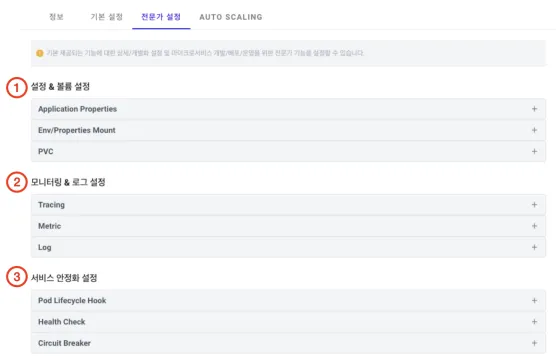
① Cài đặt Cấu hình & Lưu trữ
- Thuộc tính Ứng dụng: Được sử dụng khi cần tiêm các cài đặt ứng dụng bổ sung, không được cung cấp trong các cài đặt cơ bản/chuyên gia.
- Gắn kết Env/Properties: Áp dụng các biến môi trường và bí mật cho ứng dụng.
- PVC: Kết nối lưu trữ (khối lượng) với ứng dụng.
② Cài đặt Giám sát & Nhật ký
- Theo dõi: Áp dụng các cài đặt cho việc theo dõi và APM để kiểm tra thông tin E2E của ứng dụng.
- Chỉ số: Cấu hình các cài đặt để thu thập các chỉ số giám sát loại người dùng từ ứng dụng.
- Nhật ký: Áp dụng các mẫu để thu thập nhật ký được tạo ra bởi ứng dụng theo định dạng cụ thể của nền tảng.
③ Cài đặt Ổn định Dịch vụ
- Hook Vòng đời Pod: Cấu hình các cài đặt cho sự ổn định trong quá trình khởi động/kết thúc ứng dụng.
- Kiểm tra Sức khỏe: Thiết lập các kiểm tra sức khỏe định kỳ và kiểm tra sự khởi động bình thường của ứng dụng.
- Bộ ngắt mạch: Áp dụng các cài đặt chung cho một bộ ngắt mạch có thể được triển khai bên trong ứng dụng.
Chi tiết Ứng dụng [Cài đặt Cấu hình & Lưu trữ / Thuộc tính Ứng dụng] (Sửa đổi)
Các tệp cấu hình ứng dụng bổ sung có thể được tiêm vào ứng dụng để cấu hình thêm các cài đặt. Điều này hữu ích khi tiêm các cài đặt khác nhau dựa trên môi trường địa phương/triển khai trong quá trình triển khai cụm. Các tệp cấu hình sẽ được tiêm dựa trên mã của nhà phát triển.
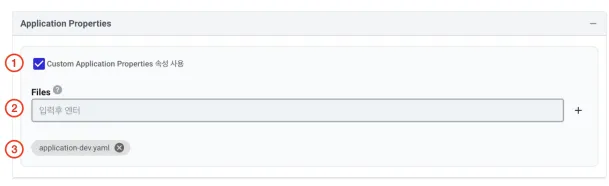
① Sử dụng Thuộc Tính Ứng Dụng Tùy Chỉnh: Chọn xem có sử dụng Thuộc Tính Ứng Dụng Tùy Chỉnh hay không. Nếu cài đặt này được kích hoạt, các cài đặt liên quan sẽ được áp dụng.
② Tệp: Nhập tên các tệp sẽ được tự động tiêm vào ứng dụng. Đối với các ứng dụng sử dụng SpringBoot, các tệp như application-dev.yaml được đặt dưới các tài nguyên cụ thể trong mã nguồn phát triển theo môi trường triển khai cụm. Các tệp này sau đó sẽ được hợp nhất và cấu hình thông qua CD của Pipeline Triển Khai.
- Nhập đường dẫn tương đối từ mã nguồn và nhấn enter để đăng ký. Ví dụ, đăng ký các giá trị đầu vào như src/main/resources/application-dev.yaml.
- Cuối cùng, thông qua Pipeline Triển Khai, các cài đặt này sẽ được tự động bao gồm và áp dụng trong configmap của ứng dụng.
③ Danh sách các tệp Thuộc Tính Ứng Dụng đã được đăng ký trong ứng dụng.
Ứng Dụng [Chi Tiết Cài Đặt & Khối Lượng / Gắn Kết Môi Trường/Thuộc Tính] (Sửa Đổi)
Trong môi trường cụm, nhiều tệp cấu hình có thể được ngoại hóa và tiêm, hoặc hình ảnh container có thể được lấy thông qua các bí mật đã xác thực vì mục đích bảo mật. Cài đặt này cho phép xử lý linh hoạt trong những trường hợp như vậy.
Các bí mật và ConfigMaps có thể được chọn và sử dụng từ thông tin đã đăng ký trong ENV/PROPERTIES của hồ sơ.
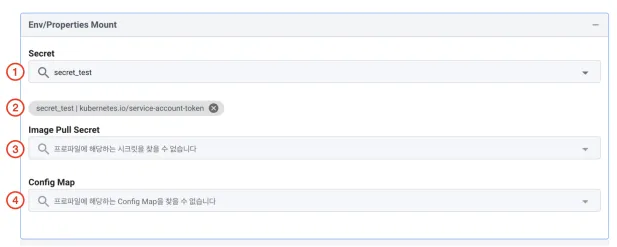 ① Bí mật: Tìm kiếm và chọn Bí mật từ danh sách các Bí mật đã được đăng ký trong ENV/PROPERTIES của hồ sơ. Nhấn enter để chọn Bí mật sẽ được kết nối với ứng dụng. Tùy thuộc vào loại, các Bí mật có thể được kết nối với ứng dụng theo nhiều cách khác nhau, và nhiều Bí mật có thể được chọn để kết nối.
① Bí mật: Tìm kiếm và chọn Bí mật từ danh sách các Bí mật đã được đăng ký trong ENV/PROPERTIES của hồ sơ. Nhấn enter để chọn Bí mật sẽ được kết nối với ứng dụng. Tùy thuộc vào loại, các Bí mật có thể được kết nối với ứng dụng theo nhiều cách khác nhau, và nhiều Bí mật có thể được chọn để kết nối.
② Quy trình trên hiển thị các Bí mật sẽ được kết nối với ứng dụng. Tuy nhiên, nếu không có Bí mật nào được đăng ký, phần này sẽ không được hiển thị trên màn hình.
③ Bí mật Kéo Ảnh: Tìm kiếm và chọn Bí mật Ảnh từ danh sách các Bí mật đã được đăng ký trong ENV/PROPERTIES của hồ sơ. Nhấn enter để chọn Bí mật Ảnh sẽ được kết nối với ứng dụng.
Chỉ có loại Bí mật chứa thông tin xác thực để tải xuống hình ảnh mới có thể được chọn. Danh sách các Bí mật sẽ được kết nối được hiển thị, tương tự như phần Bí mật.
- Tìm kiếm và đăng ký Bí mật Ảnh được sử dụng bởi các container tạo thành các pod.
④ Bản đồ cấu hình: Tìm kiếm và chọn ConfigMaps từ danh sách các ConfigMaps đã được đăng ký trong ENV/PROPERTIES của hồ sơ. Nhấn enter để chọn ConfigMap sẽ được kết nối với ứng dụng.
Giống như các Bí mật, ConfigMaps có thể được kết nối với ứng dụng theo nhiều cách khác nhau tùy thuộc vào loại của chúng, và nhiều ConfigMaps có thể được chọn để kết nối. Danh sách các ConfigMaps sẽ được kết nối được hiển thị, tương tự như phần Bí mật.
Ứng dụng [Chi tiết Cài đặt & Khối lượng / PVC] (Sửa đổi)
Trong môi trường cụm, việc tạo và kết nối các khối lượng với ứng dụng là rất quan trọng để quản lý dữ liệu bền vững. Cài đặt này được sử dụng trong các tình huống mà dữ liệu bền vững cần được duy trì cho ứng dụng trong nhiều kịch bản thất bại khác nhau.
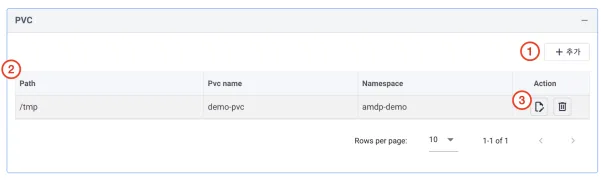 ① Nút Thêm: Sử dụng nút thêm để giới thiệu một volume mới.
① Nút Thêm: Sử dụng nút thêm để giới thiệu một volume mới.
② Danh sách các Volume sẽ được Kết nối với Ứng dụng:
- Đường dẫn: Đại diện cho trường hợp gắn khi kết nối với ứng dụng.
- Tên PVC: Tên của volume sử dụng cách đặt tên PersistentVolumeClaim (PVC). Không gian tên: Thông tin về không gian tên nơi volume được triển khai.
③ Tùy chọn Chỉnh sửa và Xóa cho các Volume: Cung cấp chức năng để chỉnh sửa thông tin về các volume hoặc xóa chúng.
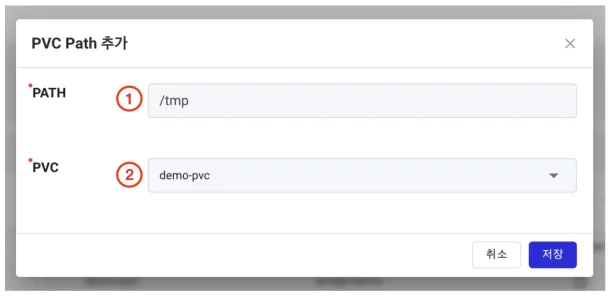
① ĐƯỜNG DẪN: (Bắt buộc) ĐƯỜNG DẪN là thông tin kết nối để truy cập ứng dụng. Nó nên được thiết lập theo hệ điều hành của nút cấu thành container của ứng dụng.
② PVC: (Bắt buộc) Chọn PVC đã đăng ký trong hồ sơ. Các PVC đã đăng ký trong LƯU TRỮ của hồ sơ được cung cấp trong danh sách.
Ứng dụng [Cài đặt Giám sát & Nhật ký / Theo dõi] Chi tiết (Chỉnh sửa)
Trong một môi trường cloud-native, việc theo dõi và phân tích các mối quan hệ gọi dịch vụ của các ứng dụng khác nhau là khá thách thức. Kết nối các dịch vụ bổ sung đã định nghĩa cho việc theo dõi End-to-End (E2E) của các ứng dụng trong một môi trường cụm giúp dễ dàng phân tích dịch vụ. Cài đặt này có sẵn nếu có các loại dịch vụ bổ sung theo dõi được đăng ký trong dự án.
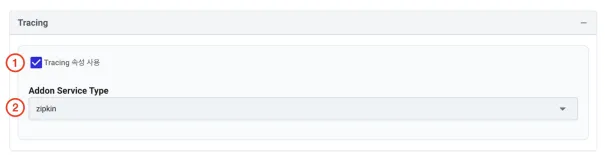
① Theo dõi: Chọn xem có sử dụng thuộc tính Theo dõi hay không. Khi cài đặt này được kích hoạt, các cấu hình liên quan sẽ được áp dụng.
② Loại Dịch vụ Bổ sung: Chỉ những dịch vụ được liệt kê dưới mục Theo dõi trong DỊCH VỤ BỔ SUNG của hồ sơ mới có thể được chọn. Dịch vụ Theo dõi được cấu hình tùy thuộc vào môi trường cụm có thể được sử dụng. Tùy thuộc vào loại, các cài đặt triển khai hoặc thuộc tính ứng dụng được tiêm vào ứng dụng có thể khác nhau. Điều này hoạt động trong phạm vi đã được định nghĩa của AMDP.
Ứng dụng [Cài đặt Giám sát & Nhật ký / Thông số] Chi tiết (Sửa đổi)
Các ứng dụng dựa trên SpringBoot, Actuator và Micrometer có thể cấu hình các thông số để thu thập thêm các thông số do người dùng định nghĩa. Tính năng này được sử dụng để thu thập nhiều thông số JVM khác nhau và tạo ra các thông số người dùng bổ sung, ngoài thông tin cơ bản về CPU và bộ nhớ được cụm thu thập.
Các giá trị này được tự động chèn vào Chú thích của Deployment và dựa trên hệ sinh thái Kubernetes và Prometheus.
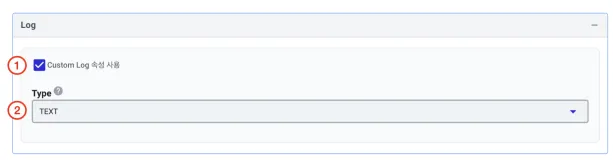
① Nhật ký Tùy chỉnh : Chọn xem có sử dụng thuộc tính Nhật ký Tùy chỉnh hay không. Khi cài đặt này được kích hoạt, các cấu hình liên quan sẽ được áp dụng.
② Loại : Cung cấp chức năng để chèn cài đặt ứng dụng cho phương pháp thu thập nhật ký của hệ thống nhật ký của cụm. VĂN BẢN : Duy trì loại đầu ra nhật ký mặc định được định nghĩa bởi ứng dụng. Được cấu hình ở dạng đầu ra cơ bản nhất.

JSON : Áp dụng một logback.xml chuẩn hóa của thông tin cơ bản được cấu hình tự động trong quá trình cài đặt AMDP. Khi ứng dụng được triển khai, logback.xml này sẽ được tự động chèn vào. Đầu ra ở định dạng JSON đã chuyển đổi.
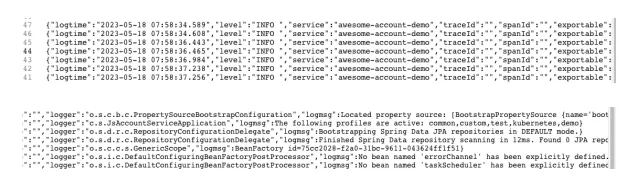
Ứng dụng [Cài đặt Ổn định Dịch vụ / Móc Vòng đời Pod] Chi tiết (Sửa đổi)
Để cung cấp các giá trị trạng thái ổn định hơn cho việc khởi động và kết thúc của ứng dụng, chức năng được cung cấp để truy vấn hoặc thực thi các giá trị trạng thái của các dịch vụ được triển khai nội bộ cho việc xử lý trước và sau. Chức năng này liên quan đến LifecycleHooks của cụm.
Liên quan đến thông tin lifecycle.postStart và lifecycle.preStop được hướng dẫn bởi Kubernetes trong việc định nghĩa các trình xử lý postStart và preStop.
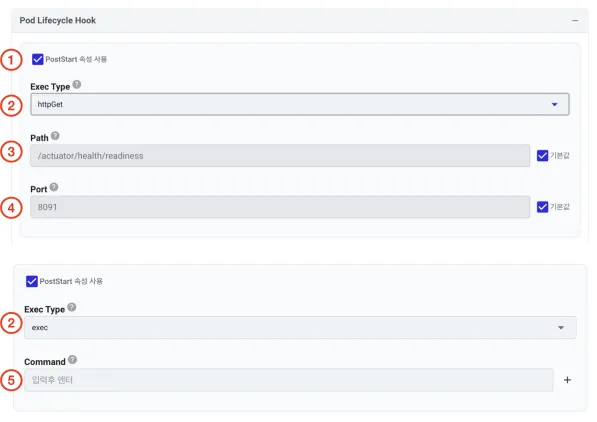
① PostStart (Sử dụng thuộc tính PostStart): Chọn xem có sử dụng thuộc tính PostStart hay không. Khi cài đặt này được kích hoạt, các cấu hình liên quan sẽ được áp dụng.
② Loại Exec: Chọn phương pháp để thực hiện PostStart. httpGet: Kiểm tra các giá trị trạng thái liên quan đến PostStart thông qua phương pháp phản hồi HTTP từ thông tin URI được cung cấp bởi ứng dụng. exec: Thực hiện các mục cần thiết sau khi khởi động container, chẳng hạn như chạy các kịch bản đã viết trước trong ứng dụng, bằng cách viết lệnh.
③ Đường dẫn: Đối với loại httpGet, nhập thông tin URI để truy cập nền tảng. Khi sử dụng SpringBoot, tính năng HealthCheck của Actuator được sử dụng. Mặc định là /actuator/health/readiness.
④ Cổng: Đối với loại httpGet, nhập thông tin cổng để truy cập nền tảng. Mặc định là 8091.
⑤ Lệnh: Đối với loại exec, nhập lệnh để truy cập nền tảng.
2. PreStop Properties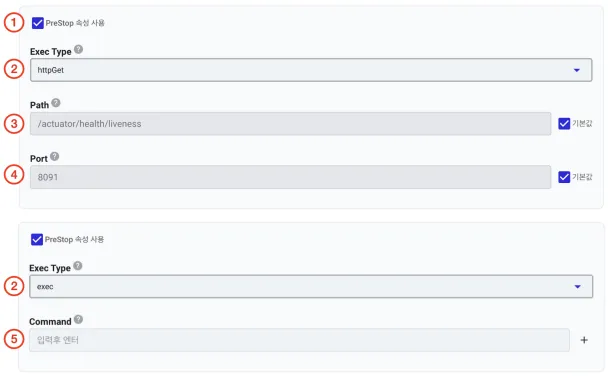
① PreStop (Sử dụng thuộc tính PreStop): Chọn xem có sử dụng thuộc tính PreStop hay không. Khi được kích hoạt, các cài đặt liên quan sẽ được áp dụng.
② Loại Exec: Chọn phương pháp để thực hiện PreStop. httpGet: Kiểm tra các giá trị trạng thái liên quan đến PreStop thông qua phương pháp phản hồi HTTP từ thông tin URI được cung cấp bởi ứng dụng. exec: Thực hiện các hành động cần thiết sau khi khởi động container, chẳng hạn như chạy các kịch bản đã viết trước trong ứng dụng, bằng cách viết lệnh.
③ Đường dẫn: Đối với loại httpGet, nhập thông tin URI để truy cập nền tảng. Khi sử dụng SpringBoot, tính năng HealthCheck của Actuator được sử dụng. Mặc định là /actuator/health/liveness. ④ Cổng: Đối với loại httpGet, nhập thông tin cổng để truy cập nền tảng. Mặc định là 8091.
⑤ Lệnh: Đối với loại exec, nhập lệnh để truy cập nền tảng.
3. Graceful Shutdown Settings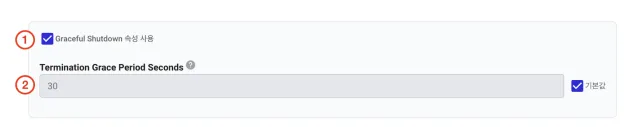
① Tắt máy một cách nhẹ nhàng (Sử dụng thuộc tính Tắt máy một cách nhẹ nhàng): Chọn xem có sử dụng thuộc tính Tắt máy một cách nhẹ nhàng hay không. Khi được kích hoạt, các cài đặt liên quan sẽ được áp dụng.
② Thời gian ân hạn trước khi dừng: Cài đặt này liên quan đến terminationGracePeriodSeconds của Kubernetes. Bạn có thể điều chỉnh giá trị này để đảm bảo thêm thời gian cho việc dừng, tùy thuộc vào đặc điểm của ứng dụng.
Cài đặt ổn định dịch vụ của ứng dụng / Kiểm tra sức khỏe (Chỉnh sửa chi tiết)
Tính năng này được sử dụng để áp dụng các giá trị mặc định của nền tảng một cách phù hợp hơn với các đặc điểm của ứng dụng để kiểm tra sự sẵn sàng của ứng dụng và xác minh định kỳ trạng thái của nó. Tính năng này liên quan đến PodLifeCycle của cụm.
1. Readiness Settings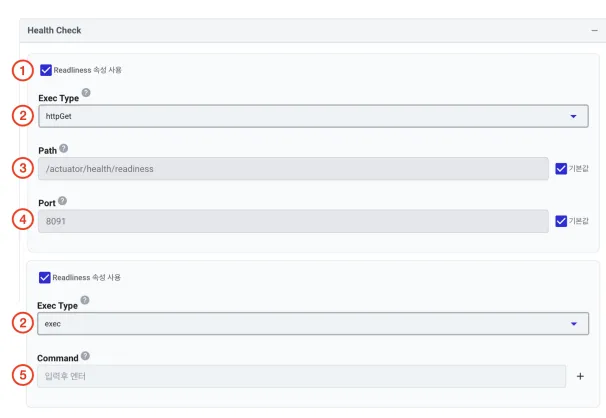
① Sẵn sàng (Sử dụng thuộc tính Sẵn sàng): Chọn xem có sử dụng thuộc tính Sẵn sàng hay không. Kích hoạt cài đặt này sẽ áp dụng các cấu hình liên quan.
② Loại Exec: Chọn phương pháp để thực thi Sẵn sàng. httpGet: Kiểm tra các giá trị trạng thái liên quan đến Sẵn sàng thông qua phương pháp phản hồi HTTP từ thông tin URI do ứng dụng cung cấp. exec: Thực hiện các hành động cần thiết sau khi khởi động container, chẳng hạn như chạy các kịch bản đã viết sẵn trong ứng dụng, bằng cách viết lệnh.
③ Đường dẫn: Đối với loại httpGet, nhập thông tin URI để truy cập nền tảng. Nếu sử dụng SpringBoot, tính năng Kiểm tra sức khỏe của Actuator sẽ được sử dụng. Mặc định là /actuator/health/readiness. ④Cổng: Đối với loại httpGet, nhập thông tin cổng để truy cập nền tảng. Mặc định là 8091.
⑤ Lệnh: Đối với loại exec, nhập lệnh để truy cập nền tảng.
2. Liveness Settings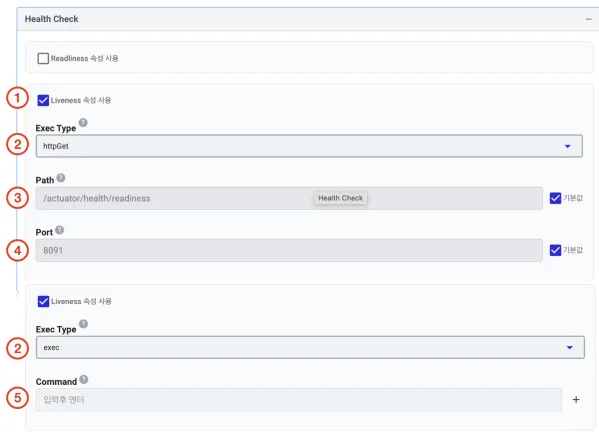
① Sử dụng thuộc tính Liveness: Chọn xem có sử dụng thuộc tính Liveness hay không. Kích hoạt cài đặt này sẽ áp dụng các cấu hình liên quan.
② Loại Exec: Chọn phương pháp để thực thi Liveness. httpGet: Kiểm tra các giá trị trạng thái liên quan đến Liveness thông qua phương pháp phản hồi HTTP từ thông tin URI do ứng dụng cung cấp. exec: Thực hiện các hành động cần thiết sau khi khởi động container, chẳng hạn như chạy các kịch bản đã viết sẵn trong ứng dụng, bằng cách viết lệnh.
③ Đường dẫn: Đối với loại httpGet, nhập thông tin URI để truy cập nền tảng. Nếu sử dụng SpringBoot, tính năng HealthCheck của Actuator sẽ được sử dụng. Mặc định là /actuator/health/liveness.
④Cổng: Đối với loại httpGet, nhập thông tin cổng để truy cập nền tảng. Mặc định là 8091.
⑤ Lệnh: Đối với loại exec, nhập lệnh để truy cập nền tảng.